vivo怎么使用屏幕快照
vo手机提供了多种便捷的屏幕快照(截图)方式,满足不同场景下的需求,以下是详细的操作指南:
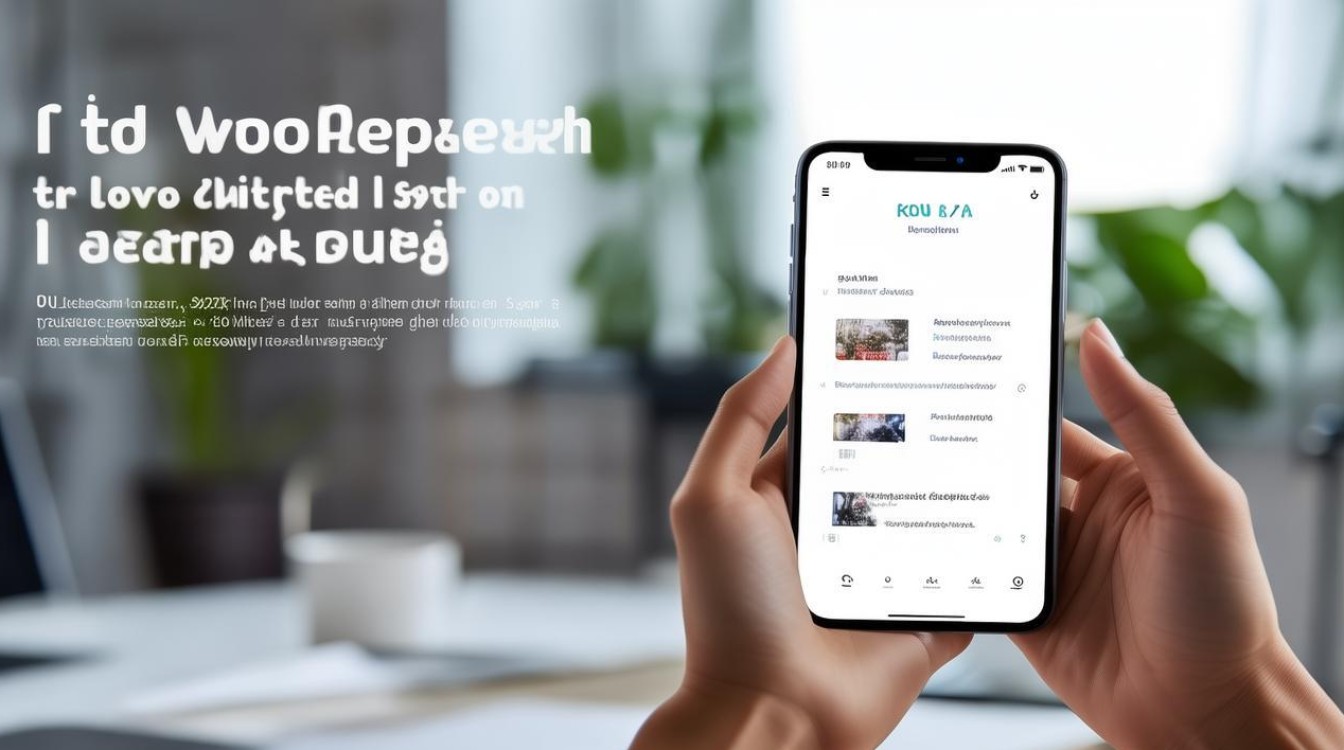
物理按键组合截屏
这是最基础且通用的方法,适用于大多数vivo机型,具体步骤如下:
- 操作方式:同时按住【电源键】和【音量减键】(部分旧款机型可能为【Home键+电源键】),需注意两点:①确保两个按键几乎同时被按下;②按压后立即松开,避免长按导致设备关机或启动语音助手等其他功能,若遇到误触关机的情况,可能是由于按键停留时间过长所致,此时可调整按压节奏重新尝试。
- 适用场景:适合快速截取整个屏幕内容,如聊天记录、通知栏信息等,截图完成后,图片会自动保存至相册或文件管理的专用文件夹中,用户可通过系统提示直接查看或编辑。
三指下滑手势截屏
此功能兼顾效率与灵活性,尤其在单手操作时优势明显,设置及使用方法如下:
- 开启路径:进入「设置」→「手势短接」,找到「三指截屏」选项并启用该功能,完成激活后,在任意界面用三个手指同时从屏幕底部向上滑动即可触发截屏动作。
- 优势特点:无需依赖实体按键,特别适合大屏手机用户或习惯手势操作的人群,在浏览长网页、阅读文档时,这种方式能更自然地实现全屏捕获,该手势支持动态调整灵敏度,可根据个人偏好进行微调优化体验。
控制中心高级截取模式
针对复杂需求设计的细分功能,包括区域选取和滚动长截图两项实用工具: | 功能类型 | 操作步骤 | 典型应用场景 | |----------------|--------------------------------------------------------------------------|----------------------------------| | 区域截屏 | 调出控制中心→点击「区域截屏」图标→框选目标范围→确认保存 | 仅保留关键部分(如证件细节、表格数据) | | 长截图 | 选择起始位置后自动向下延伸捕捉完整对话线程或文章段落 | 保存连续多页内容(如微信聊天记录) |
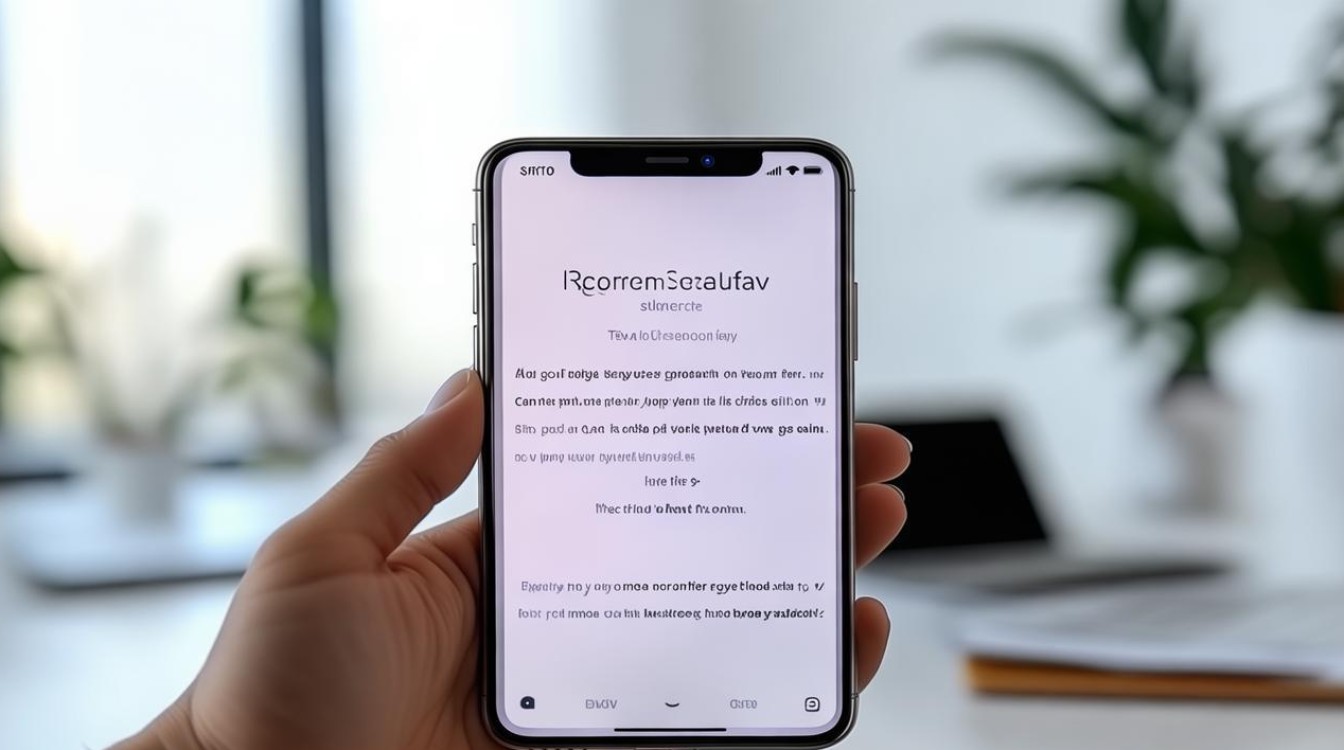
这些高级模式突破了传统全屏限制,使用户能够精准提取所需信息,当需要分享某张图片中的局部特写时,区域截屏可避免多余背景干扰;而处理工作报告类长文本时,长截图则能完整呈现上下文逻辑。
游戏/视频特殊场景解决方案
由于系统权限限制,直接通过上述常规方法可能在多媒体应用内失效,此时建议采取以下策略:
- 第三方工具辅助:安装腾讯手机管家、360手机卫士等应用,利用其内置的悬浮窗截图功能突破限制;这类软件通常还支持一键裁剪、添加标注等后期处理功能。
- 录屏替代方案:若无法实现静态截图,可转为录制屏幕操作视频,再从中抽取帧画面作为补充材料,此方法尤其适合演示动态过程的需求。
疑难排查与优化建议
如果遇到截屏失败的情况,可按以下顺序进行检查调试:
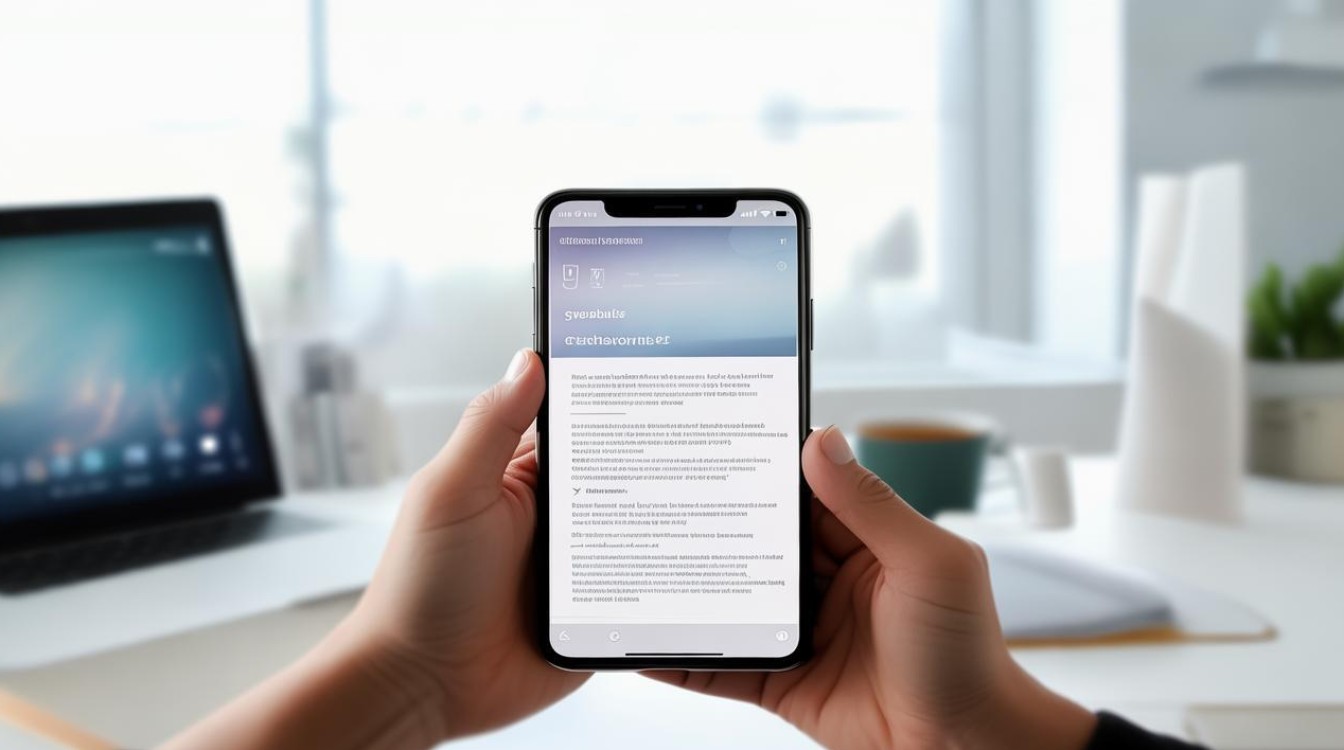
- ✅检查系统更新:确保设备已升级至最新固件版本,部分新功能可能随系统迭代逐步开放;
- ✅校验手势设置:进入「智能服务」→「智能助手」,确认相关开关状态是否正常;
- ✅清理存储空间:当内部存储器临近满载时可能导致截图保存失败,及时清理缓存文件即可恢复;
- ✅重启设备测试:偶尔的软件冲突可通过简单重启解决,特别是近期安装过不兼容应用的情况下。
FAQs
Q1: 为什么有时同时按电源键和音量键没能成功截图?
A: 可能原因包括:①按键时机不同步(需练习同步按压);②系统正在执行其他优先级更高的指令(如关机流程);③个别应用禁用了截屏权限,此时建议改用三指下滑手势或前往「智能服务」重新激活智能助手功能。
Q2: 如何快速找到已保存的截图文件?
A: 默认情况下,所有截图会自动归类到「文件管理」应用内的「Screenshots」文件夹,也可通过相册应用顶部的「截图」标签页直接访问,若使用区域截屏等功能产生的特殊格式图片,则会单独创建子
版权声明:本文由环云手机汇 - 聚焦全球新机与行业动态!发布,如需转载请注明出处。












 冀ICP备2021017634号-5
冀ICP备2021017634号-5
 冀公网安备13062802000102号
冀公网安备13062802000102号